Poprawka: błąd F1 Manager 2022 VCRUNTIME140.dll i MSVCP140.dll
W tym artykule postaramy się rozwiązać błędy „VCRUNTIME140.dll” i „MSVCP140.dll”, które napotykają gracze F1 Manager 2022 podczas otwierania gry.

Gracze F1 Manager 2022 napotykają błąd „Nie znaleziono VCRUNTIME140.dll i MSVCP140.dll.” po otwarciu gry, co ogranicza dostęp do gry. Jeśli napotkasz taki problem, możesz znaleźć rozwiązanie, postępując zgodnie z poniższymi sugestiami.
Co to jest błąd F1 Manager 2022 VCRUNTIME140.dll i MSVCP140.dll?
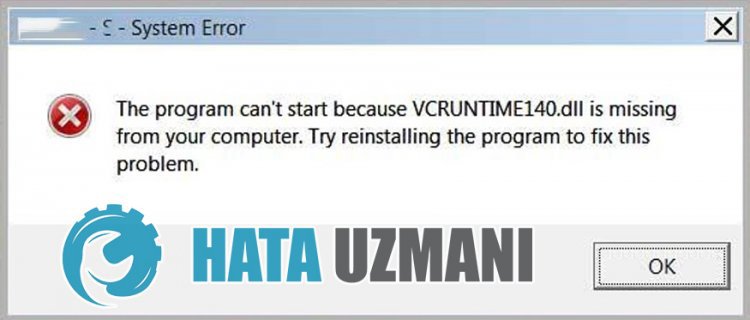
Ten błąd wynika z faktu, że biblioteki .NET Framework i VCRedist nie są dostępne w systemie operacyjnym Windows. Zazwyczaj ta biblioteka oprogramowania nie jest instalowana w systemach operacyjnych Windows. W tym celu możemy przeprowadzić proces instalacji w systemie operacyjnym, pobierając pakiet pomocniczy ze strony Microsoft. Ta biblioteka, która nie jest dostępna na komputerze, może porównywać się z różnymi błędami w dowolnym programie lub grze.
Jak naprawić błąd F1 Manager 2022 VCRUNTIME140.dll i MSVCP140.dll?
Możemy rozwiązać ten problem, postępując zgodnie z poniższymi sugestiami, aby naprawić ten błąd.
1-) Sprawdź ramy gry
Brak frameworków gier na twoim komputerze może powodować różne błędy w grze. Dlatego Twój komputer musi mieć aplikacje DirectX, .NET Framework, VCRedist.
- Kliknij, aby pobrać aktualną platformę .NET.
- Kliknij, aby pobrać aktualny VCRedist. (x64)
- Kliknij, aby pobrać zaktualizowany VCRedist. (x86)
- Kliknij, aby pobrać aktualny DirectX.
Po wykonaniu aktualizacji możesz ponownie uruchomić komputer, uruchomić grę i sprawdzić, czy problem nadal występuje.
2-) Napraw błędy systemu Windows
Pliki w systemie Windows są uszkodzone lub uszkodzone, co może prowadzić do różnych błędów. W tym celu udostępnimy Ci dwa bloki kodu i spróbujemy zeskanować i naprawić uszkodzone lub uszkodzone pliki.
Wykonaj skanowanie SFC
Uszkodzone lub uszkodzone pliki występujące w plikach systemu Windows mogą powodować wiele kodów błędów. W tym celu przedstawimy kilka sposobów rozwiązania problemu.
- Wpisz „cmd” na początkowym ekranie wyszukiwania i uruchom jako administrator.
- Wpisz „sfc /scannow” w wierszu polecenia, który się otworzy i naciśnij Enter.
Po tym procesie uszkodzone lub uszkodzone pliki zostaną przeskanowane i zostaną wprowadzone poprawki. Nie wyłączaj ani nie uruchamiaj ponownie komputera, dopóki proces się nie zakończy. Po tym procesie zróbmy kolejną sugestię.
Wykonaj skanowanie DISM
- Wpisz „cmd” na początkowym ekranie wyszukiwania i uruchom jako administrator.
- Wpisz następujące polecenia w wyświetlonym ekranie wiersza polecenia i naciśnij klawisz Enter.
- Odrzuć /Online /Cleanup-Image /CheckHealth
- Dism /Online /Cleanup-Image /ScanHealth
- Dism /Online /Cleanup-Image /RestoreHealth
Po pomyślnym zakończeniu procesu możesz ponownie uruchomić komputer i sprawdzić, czy problem nadal występuje.
3-) Zaktualizuj system Windows
Fakt, że Twój system operacyjny Windows nie jest aktualny, może spowodować, że napotkamy taki problem. W tym celu musisz sprawdzić swój system operacyjny i potwierdzić, czy jest on aktualny.
- Otwórz menu „Ustawienia”, klikając ikonę Start.
- Kliknij „Aktualizacja i zabezpieczenia” w menu rozwijanym.
- Następnie sprawdź dostępność aktualizacji, klikając „Sprawdź aktualizacje”.
Jeśli Twój system operacyjny nie jest aktualny, możesz sprawdzić, czy problem nadal występuje, wykonując proces aktualizacji.
Tak, przyjaciele, rozwiązaliśmy nasz problem pod tym tytułem. Jeśli problem będzie się powtarzał, możesz zapytać o napotkane błędy, wchodząc na naszą platformę FORUM otwarte.
![Jak naprawić błąd serwera YouTube [400]?](https://www.hatauzmani.com/uploads/images/202403/image_380x226_65f1745c66570.jpg)

























